Hvordan hente tilbake e-postmelding i Outlook 365
Vi viser deg detaljerte trinn for hvordan du henter tilbake en e-postmelding sendt fra Microsoft Outlook 365.
Slik viser du notater og oppgaver i Outlook på nettet:
For å se notater, klikk på OneNote-ikonet øverst til høyre på verktøylinjen.
For å se hendelser og oppgaver, klikk på kalenderikonet øverst til høyre på verktøylinjen; bruk fanene Kalender og gjøremål for å bytte mellom hendelser og oppgaver.
Outlook-nettappen kommer med praktiske funksjoner for å redusere kontekstbytte og holde deg fokusert. Et relativt nylig tillegg er muligheten til å se notater og oppgaver fra nettappen, og unngår behovet for å opprettholde flere nettleserfaner eller alt-tab på tvers av apper.
Når du først ser på notater, klikker du på "N" (OneNote)-ikonet øverst til høyre på verktøylinjen for å åpne "OneNote-feed"-ruten. Her vil du se alle eksisterende hurtignotater du har laget i Sticky Notes eller Outlook Notes.
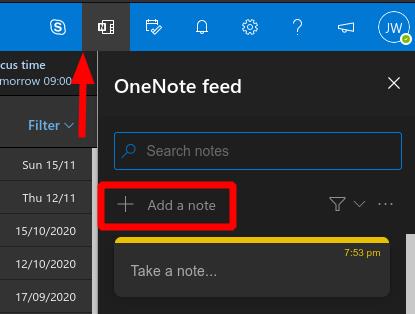
Klikk på "Legg til et notat"-knappen for å lage et notat. En notatforfatterside vil vises, komplett med rik tekstredigeringsmuligheter. Dette er basert på Microsofts Sticky Notes-app. Når du har laget notatet, vil det vises tilbake i OneNote-feeden og i Sticky Notes-appen på nettet, Windows og mobil.
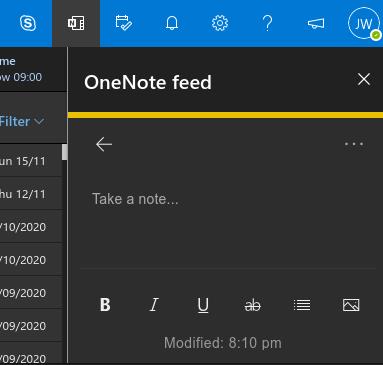
Til tross for navnet, støtter OneNote-feeden faktisk ikke vanlige OneNote-notater ennå. I skrivende stund forklarer en utspring nederst i ruten at støtte for OneNote-sider vil bli lagt til «snart». Microsoft planlegger også Samsung Notes-integrasjon, og utvider støtten for Android-mobilenheter ytterligere.
For å se kalenderen og oppgavene dine, klikk på Kalender-ikonet øverst til høyre på verktøylinjen. Ruten åpnes for en kalendervisning. Du kan endre hvilke kalendere som vises og bytte til en daglig visning ved å bruke ikonet med tre prikker ved siden av månedsoverskriften. For å legge til en ny kalenderhendelse, klikk på "Ny hendelse"-knappen nederst i ruten.
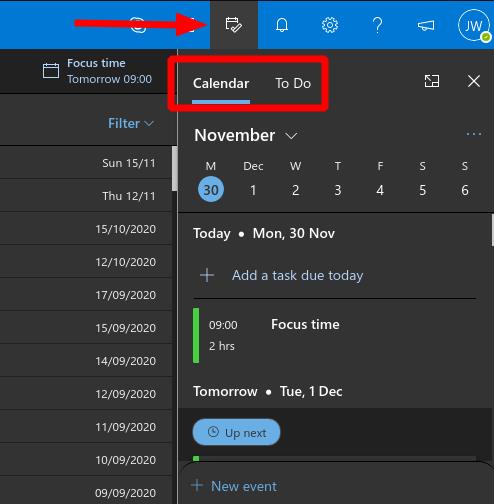
Du får tilgang til Microsoft To-Do-oppgaver ved å klikke på "To Do"-fanen øverst i kalenderruten. Her vil alle dine eksisterende gjøremålsoppgaver vises, slik at du raskt kan sjekke dem av eller redigere detaljene deres.
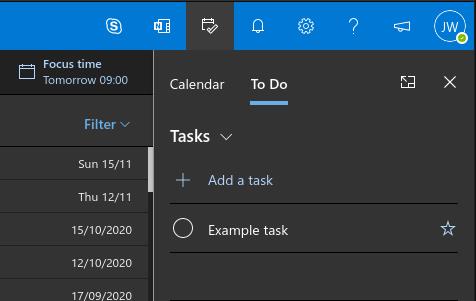
Klikk "Legg til en oppgave" og begynn å skrive for å opprette et nytt element. Du kan omorganisere oppgaver og merke dem som viktige. Høyreklikk på en oppgave for å se flere alternativer, for eksempel muligheten til å angi en påminnelse og forfallsdato.
Alt i alt er disse utslagsrutene i Outlook nyttige når du skal lage raske notater og gjøre oppgaver mens du blar gjennom innboksen. Som med alt som er koblet til Outlook, synkroniseres endringer fullstendig tilbake til Microsoft-kontoen din, slik at hendelser, notater og oppgaver vises i henholdsvis Outlook-kalender, Sticky Notes og To Do, uavhengig av hva du bruker til å lage dem.
Vi viser deg detaljerte trinn for hvordan du henter tilbake en e-postmelding sendt fra Microsoft Outlook 365.
Microsoft Support spurte om å dele feilloggen fra Outlook-app, men vet ikke hvordan? Finn her trinnene for Outlook Global Logging og Advanced Logging.
Vi tilbyr flere løsninger for å fikse et vanlig problem når du prøver å forhåndsvise vedlagte filer i Microsoft Outlook med denne guiden.
Å opprettholde flere e-postinnboksene kan være en plage, spesielt hvis du har viktige e-poster som lander i begge. Det er et problem mange mennesker står overfor hvis de har åpnet Microsoft Outlook og Gmail-kontoer tidligere. Med disse enkle trinnene lærer du hvordan du synkroniserer Microsoft Outlook med Gmail på PC og Apple Mac-enheter.
En guide som viser deg metodene du kan bruke for å aktivere eller deaktivere Microsoft Outlook 365-tillegg eller plugins.
Løs problemet med Kan ikke opprette fil-feilen som oppstår i Microsoft Outlook når du prøver å åpne et vedlegg.
Noen ganger kan en e-post sitte fast i Microsoft Outlook 365 Utkast. Denne guiden viser deg hvordan du håndterer det.
To Do er et av de nyeste tilleggene til Microsofts utvalg av produktivitetsverktøy. Den har nylig fått en omfattende UI-oppdatering etter en rekke nye funksjoner,
Du kan legge til kontakter direkte fra en e-post, fra bunnen av, fra en fil, excel og mye mer. I denne veiledningen forklarer du hvordan du kan gjøre nettopp det.
I denne veiledningen viser du hvordan du kan bruke OneNote 2016 med Outlook for produktivitetsfordelen.
En koblet innboks lar deg se e-poster fra flere kontoer i én enkelt mappe. Funksjonen har vært en innebygd del av Windows 10 Mail-appen siden sent
Slik kan du jobbe trygt hjemmefra
Vi har tidligere forklart hvordan du kan legge til kontakter til Outlook i Windows 10, men hva om du vil administrere dem? Du kan ha en gruppe mennesker og
Microsoft har gitt mye mer oppmerksomhet til Windows 10 Sticky Notes-appen i det siste. Den siste versjonen av 3.0-utgivelsen av apper var synkronisert på tvers av enheter
Har bedriften din nettopp kommet inn i Microsoft 365? Her er en titt på noen innstillinger du bør konfigurere for å tilpasse Microsoft 365-nettopplevelsen for å gjøre den til din egen.
Siden Microsoft investerer mer ressurser i oppgavebehandlingsappene sine, har det aldri vært en bedre tid å bruke Outlook Tasks. Når kombinert med Microsoft To-Do,
Slik kan du administrere møtene dine i Outlook
Zoom har gjort det mulig for organisasjoner og utdanningsinstitusjoner å samarbeide i jobbsammenheng, ta opp økter, dele skjermer med hverandre og samhandle med kunder og kolleger. Tjeneren…
Standardoppsettet for Outlook på nettet består av en tykk meldingsliste kombinert med et lesepanel som alltid er på. Forhåndsvisninger av meldinger, miniatyrbilder og
Med Translator for Outlook kan du oversette e-poster raskt, rett fra Outlook-appen i Windows 10. Slik kan du komme i gang med det.
Bluetooth lar deg koble Windows 10-enheter og tilbehør til PC-en din uten behov for ledninger. Her er ulike teknikker for å løse Bluetooth-problemer.
Lær deg å ta kontroll over personvernet ditt ved å tømme Bing-søkeloggen og Microsoft Edge-loggen med enkle trinn.
Oppdag den beste samarbeidsprogramvaren for små bedrifter. Finn verktøy som kan forbedre kommunikasjon og produktivitet i teamet ditt.
Lær hvordan du holder statusen din aktiv i Microsoft Teams. Følg våre trinn for å sikre at du alltid er tilgjengelig for kolleger og kunder.
Oppdag den beste prosjektledelsesprogramvaren for småbedrifter som kan hjelpe deg med å organisere prosjekter og oppgaver effektivt.
Gjenopprett siste økt enkelt i Microsoft Edge, Google Chrome, Mozilla Firefox og Internet Explorer. Dette trikset er nyttig når du ved et uhell lukker en hvilken som helst fane i nettleseren.
Hvis du har mange duplikater klumpet på Google Photos eller ønsker å eliminere duplikatbilder, så sjekk ut de mange måtene å slette duplikater i Google Photos.
Hvordan fikse at Nintendo Switch ikke slår seg på? Her er 4 enkle løsninger for å fikse at Nintendo Switch ikke slår seg på.
Lær hvordan du tilbakestiller Gmail-passordet ditt enkelt og sikkert. Endre passordet regelmessig for å beskytte kontoen din.
Lær hvordan du konfigurerer flere skjermer på Windows 10 med denne bloggen. Det være seg to eller tre eller flere skjermer, du kan enkelt sette opp skjermer for spilling eller koding.

























